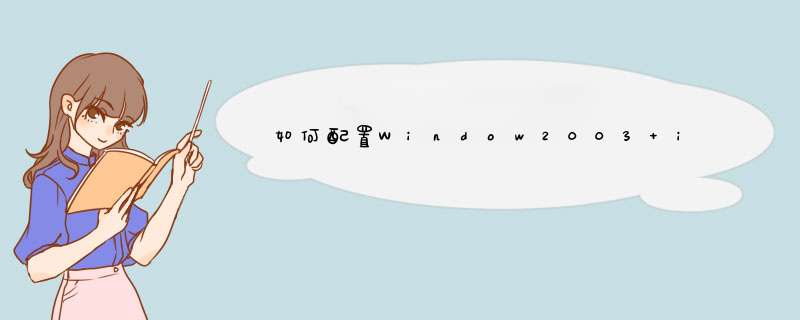
一、安装 PHP :
本文PHP安装路径取为D:/php/php5/
(1)、下载后得到php-5.1.2-Win32.zip,直接全部接压至D:/php/php5目录即可得PHP文件存放目录D:/php/php5/;
(2)、再将D:/php/php5/下的所有dll文件 copy 到 c:/Windows/system32下,覆盖已有的dll文件;
(3)、将php.ini-dist用记事本打开,利用记事本的查找功能搜索并修改:
搜索 register_globals = Off
将 Off 改成 On ,即得到 register_globals = On
注:这个对应PHP的全局变量功能,考虑有很多PHP程序需要全局变量功能故打开,打开后请注意-PHP程序的严
谨性,如果不需要推荐不修改保持默认Off状态
搜索 extension_dir =
这个是PHP扩展功能目录 并将其路径指到你的 PHP 目录下的 extensions 目录,比如:
修改 extension_dir = "./" 为 extension_dir = "D:/php/php5/ext/"
在D:/php 下建立文件夹并命名为 tmp
查找 upload_tmp_dir =
将 upload_tmp_dir 该行的注释符,即前面的分号" ;”去掉,
使该行在php.ini文档中起作用。upload_tmp_dir是用来定义上传文件存放的临时路径,在这里你还可以修改并
给其定义一个绝对路径,这里设置的目录必须有读写权限。
这里我设置为 upload_tmp_dir = D:/php/tmp (即前面建立的这个文件夹呵)
搜索 Windows Extensions
将下面一些常用的项前面的 去掉
extension=php_mbstring.dll
这个必须要
extension=php_curl.dll
extension=php_dbase.dll
extension=php_gd2.dll
这个是用来支持GD库的,一般需要,必选
extension=php_ldap.dll
extension=php_zip.dll
对于PHP5的版本还需要查找
extension=php_mysql.dll
并同样去掉前面的""
这个是用来支持MYSQL的,由于PHP5将MySQL作为一个独立的模块来加载运行的,故要支持MYSQL必选
查找 session.save_path =
去掉前面 号,本文这里将其设置置为
session.save_path = D:/php/tmp
其他的你可以选择需要的去掉前面的
然后将该文件另存为为 php.ini 到 C:/Windows ( Windows 2000 下为 C:/WINNT)目录下,注意更改文
件后缀名为ini,
得到 C:/Windows/php.ini ( Windows 2000 下为 C:/WINNT/php.ini)
若路径等和本文相同可直接保存到C:/Windows ( Windows 2000 下为 C:/WINNT) 目录下 使用
一些朋友经常反映无法上传较大的文件或者运行某些程序经常超时,那么可以找到C:/Windows ( Windows
2000 下为 C:/WINNT)目录下的PHP.INI以下内容修改:
max_execution_time = 30 这个是每个脚本运行的最长时间,可以自己修改加长,单位秒
max_input_time = 60 这是每个脚本可以消耗的时间,单位也是秒
memory_limit = 8M 这个是脚本运行最大消耗的内存,也可以自己加大
upload_max_filesize = 2M 上载文件的最大许可大小 ,自己改吧,一些图片论坛需要这个更大的值
(4)、配置 IIS 使其支持 PHP :
首先必须确定系统中已经正确安装 IIS ,如果没有安装,需要先安装 IIS ,
安装完毕后,在“控制面板”的“管理工具”里打开“服务”,检查“IIS Admin Service”和“World Wide
Web Publishing Service”两项服务,如果没有启动,将其启动即可。
打开浏览器,输入:http://localhost/,看到成功页面后进行下面的 *** 作:
PHP 支持 CGI 和 ISAPI 两种安装模式,CGI 更消耗资源,容易因为超时而没有反映,但是实际上比较安全, ISAPI负载能力强,节省资源,但是安全性略差于CGI,本人推荐使用 ISAPI 模式。故这里只解介绍 ISAPI 模式安装方法:
对于XP/2003系统展开”Internet 服务管理器“的下级树一般为你的”计算机名“选择”网站“并单击右键选
择“属性”
在d出的属性窗口上选择“ISAPI 筛选器”选项卡找到并点击“添加”按钮,在d出的“筛选器属性”窗口中的
“筛选器名称”栏中输入.PHP ,再将浏览可执行文件使路径指向 php4isapi.dll 所在路径,PHP5对应路径为 D:/php/php5/php5isapi.dll
打开“站点属性”窗口的“主目录”选项卡,找到并点击“配置”按钮
在d出的“应用程序配置”窗口中的”应用程序映射“选项卡找到并点击“添加”按钮新增一个扩展名映射,在
d出的窗口中单击“浏览”将可执行文件指向 php5isapi.dll 所在路径,如本文中为:PHP5对应路径为D:/php/php5/php5isapi.dll,扩展名为 .php ,动作限于”GET, HEAD, POST, TRACE“ ,将“脚本引擎”“确认文件是否存在”选中,然后一路确定即可。
如果还想支持诸如 .php3 ,.phtml 等扩展名的 PHP 文件,可以重复“添加”步骤,对应扩展名设置为需要的即可如.PHPX。 此步 *** 作将使你服务器IIS下的所有站点都支持你所添加的PHP扩展文件,当然如果你只需要部分站点支持PHP,只需要在“你需要支持PHP的Web站点”比如“默认Web站点”上单击右键选择“属性”,在打开的“ Web 站
点属性”“主目录”选项卡,编辑或者添加PHP的扩展名映射即可或者将你步需要支持PHP的站点中的PHP扩展
映射删除即可
再打开“站点属性”窗口的“文档”选项卡,找到并点击“添加”按钮,向默认的 Web 站点启动文档列表中添加 index.php 项。您可以将 index.php 升到最高优先级,这样,访问站点时就会首先自动寻找并打开 index.php 文档。
确定 Web 目录的应用程序设置和执行许可中选择为纯脚本,然后关闭 Internet 信息服务管理器对于2003系统还需要在“Internet 服务管理器”左边的“WEB服务扩展”中设置ISAPI 扩展允许,Active Server Pages 允许完成所有 *** 作后,重新启动IIS服务。
在CMD命令提示符中执行如下命令:
net stop w3svc
net stop iisadmin
net start w3svc
到此,PHP的基本安装已经完成,我们已经使网站支持PHP脚本。
检查方法是,在 IIS 根目录下新建一个文本文件存为 php.php ,内容如下:
<?php
phpinfo()
?>
打开浏览器,输入:http://localhost/php.php,将显示当前服务器所支持 PHP 的全部信息,可以看到
Server API的模式为:ISAPI 。
二、安装 MySQL :
对于MySQL4.0.26下载得到的是mysql-4.0.26-win32.zip,解压到mysql-4.0.26-win32目录双击执行
Setup.exe 一路Next下一步,选择安装目录为D:/php/MySQL和安装方式为Custom自定义安装,再一路Next
下一步即可。
安装完毕后,在CMD命令行中输入并运行:
D:/php/MySQL/bin/mysqld-nt -install
如果返回Service successfully installed.则说明系统服务成功安装
新建一文本文件存为MY.INI,编辑配置MY.INI,这里给出一个参考的配置
[mysqld]
basedir=D:/php/MySQL
#MySQL所在目录
datadir=D:/php/MySQL/data
#MySQL数据库所在目录,可以更改为其他你存放数据库的目录
#language=D:/php/MySQL/share/your language directory
#port=3306
set-variable = max_connections=800
skip-locking
set-variable = key_buffer=512M
set-variable = max_allowed_packet=4M
set-variable = table_cache=1024
set-variable = sort_buffer=2M
set-variable = thread_cache=64
set-variable = join_buffer_size=32M
set-variable = record_buffer=32M
set-variable = thread_concurrency=8
set-variable = myisam_sort_buffer_size=64M
set-variable = connect_timeout=10
set-variable = wait_timeout=10
server-id = 1
[isamchk]
set-variable = key_buffer=128M
set-variable = sort_buffer=128M
set-variable = read_buffer=2M
set-variable = write_buffer=2M
[myisamchk]
set-variable = key_buffer=128M
set-variable = sort_buffer=128M
set-variable = read_buffer=2M
set-variable = write_buffer=2M
[WinMySQLadmin]
Server=D:/php/MySQL/bin/mysqld-nt.exe
保存后复制此MY.INI文件到C:/Windows ( Windows 2000 下为 C:/WINNT)目录下
回到CMD命令行中输入并运行:
net start mysql
MySQL 服务正在启动 .
MySQL 服务已经启动成功。
将启动 MySQL 服务;
DOS下修改ROOT密码:当然后面安装PHPMYADMIN后修改密码也可以通过PHPMYADMIN修改
格式:mysqladmin -u用户名 -p旧密码 password 新密码
例:给root加个密码xqin.com
首先在进入CMD命令行,转到MYSQL目录下的bin目录,然后键入以下命令
mysqladmin -uroot password 你的密码
注:因为开始时root没有密码,所以-p旧密码一项就可以省略了。
D:/php/MySQL/bin>mysqladmin -uroot password 你的密码
回车后ROOT密码就设置为你的密码了
如果你下载的是 MySQL5.x或者MySQL4.1.x,例mysql-5.0.18-win32:解压后双击执行 Setup.exe ,
Next下一步后选择Custom自定义安装,再Next下一步选择安装路径这里我们选择D:/php/MySQL,继续Next
下一步跳过Sign UP完成安装。
安装完成后会提示你是不是立即进行配置,选择是即可进行配置。当然一般安装后菜单里面也有配置向导MySQL
Server Instance Config Wizar,运行后按下面步骤配置并设置ROOT密码即可
Next下一步后选择Standard Configuration
Next下一步,钩选Include .. PATH
Next下一步,设置ROOT密码,建议社设置复杂点,确保服务器安全!
将mysql-5.0.67-win32.zip解压到c:\mysql-5.0.67-win32,点击setup安装,我们看到Welcome to the Setup Wizard for Mysql Server 5.0,点击Next,
我们看到Setup Type,选择Custom,点击Next,
我们看到Custom Setup,点击Change改下Mysql安装路径到c:\Mysql\,点击Next,
我们看到Ready to Install the Program,点击Install,
我们看到Install Mysql Server 5.0,Copying new files,
我们看到Mysql Enterprise,点击Next,
我们看到The Mysql Monitoring and Advisory Service,点击Next,
我们看到Wizard Completed,Configure the Mysql Server now勾选,点击Finish,到这里Mysql安装好了,还需要配置,
完全可以的.看完下面的你应该会了.IIS6的PHP最佳配置方法
如果想要架设一台同时支持 PHP、ASP、ASP.NET、JSP、Perl 的 Web 虚拟主机服务器,还是用 Windows 2003 的 IIS 6 最好。网上有很多介绍在 IIS 6 上配置 PHP 的文章,但是那些方法不是性能不好,就是升级麻烦。下面的方法可以让你在第一次配置好后,能够非常方便的进行升级。
这里所说的升级,是指从某个 php4 版本升级到另一个 php4 版本,或者从某个 php5 版本升级到另一个 php5 版本,而不是指从 php4 升级到 php5。
准备:
1、一台安装好的 Windows 2003 服务器,并且已经安装了 IIS 6。
2、下载 windows 版的 PHP 二进制压缩包(这里我用的是php 5.2.3.zip)
安装:
解压缩 PHP 二进制压缩包到 D:\php5 目录下。
然后打开“我的电脑”->“属性”->“高级”->“环境变量”->“系统变量”->“path”,编辑其值,在前面增加下面的路径地址:
D:\php5D:\php5\ext
将 php.ini-dist 或 php.ini-recommended 复制到 C:\Windows 目录下,并改名为 php.ini,一般正式发布网站的服务器用 php.ini-dist,而作为调试用的服务器用 php.ini-recommended 更好。当然一般情况下,这个 php.ini 还是需要根据实际情况来修改的。
下面来介绍一下几个必要的修改选项:
register_globals = Off 修改为 On
short_open_tag = Off 修改为 On
extension_dir = "D:\php5\ext"
上面这个(ext)是 PHP 扩展所放置的目录,请确保跟你实际安装的目录相同。
打开需要的模块(去掉每个模块前的号即可):
extension=php_dba.dll
extension=php_dbase.dll
extension=php_gd2.dll
extension=php_ldap.dll
extension=php_mysql.dll
等等……
上面这些,开头没有加分号的是打开的扩展,加了分号的是没有打开的扩展。上面的设置包含了在 Windows 2003 上默认安装情况下可以打开所有扩展。
接下来修改了一些文件上传以及内存使用最大限制:
memory_limit = 20M 内存容量
post_max_size = 20M 闪存容量
upload_max_filesize = 20M附件容量
session.save_path = c:\sessions 这里我改成了系统的session.save_path = C:\Windows\Temp
这个是 session 文件默认保存的目录,这个目录必须是一个“存在”的目录,不然默认的 session 功能会无效。我这里设置的是一个 ramdisk 上的一个目录。将 session.save_path 设置在 ramdisk 上可以加快 session 处理的速度。如果你没有安装 ramdisk,你可以把它指定到其他盘的任何一个目录下,如 C:\sessions 目录、C:\Windows\Temp 目录等。
OK,基本工作作完了,现在该配置 IIS 了。
打开“ Internet 信息服务(IIS)管理器”,在“ Web 服务扩展”里,选择“添加一个新的 Web 服务扩展”,扩展名可填写“PHP ISAPI 扩展”,要求的文件选择:D:\php5\php5isapi.dll,并设置扩展状态为允许。
打开“网站”->“属性”->“ISAPI 筛选器”->“添加”,筛选器名称可填写“PHP”,可执行文件仍然选择 D:\php5\php5isapi.dll。
打开“网站”->“属性”->“主目录”->“应用程序设置”->“配置”->“应用程序扩展”->“添加”,可执行文件还是选择 D:\php5\php5isapi.dll。扩展名填写“.php”,动作限制为“HEAD,GET,POST”。
打开“网站”->“属性”->“文档”->“启用默认内容文档”->“添加”,可以将 index.php 添加为默认内容文档。
然后选择“服务器机器名”->“所有任务”->“重新启动 IIS”来重启 IIS。
测试
在默认网站发布目录下,建立一个测试页面:
下载:phptest.php
<?php
phpinfo()
?>
如果打开这个页面能够看到 php 安装配置信息,就算是安装成功了。
如果想要更优化的执行 php 程序,可以安装 ZendOptimizer-2.6.0-Windows-i386.exe ,这个东西安装非常简单,这里就不介绍了。
升级
现在升级就非常简单了。只需要将新版本的 PHP 二进制压缩包下载下来,将原来的 D:\php5 目录删除,将新版本解压缩到 D:\php5 目录中,然后重新启动一下 IIS 就可以了。不需要修改任何配置,也不需要往 System32 目录中复制任何文件。是不是很方便啊?
欢迎分享,转载请注明来源:内存溢出

 微信扫一扫
微信扫一扫
 支付宝扫一扫
支付宝扫一扫
评论列表(0条)